win10系统怎样安装Loadrunner
一些用户因为工作原因,需要在windows10系统电脑中安装Loadrunner工具,可是操作了很久都没有成功,这该怎么办呢?为了帮助大家更好地使用win10正式版系统,下面小编就介绍下Loadrunner的安装方法。
推荐:win10 32位官方下载
具体方法如下:
1、下载LoadRunner后,以管理员身份运行“setup.exe”,如下图所示:
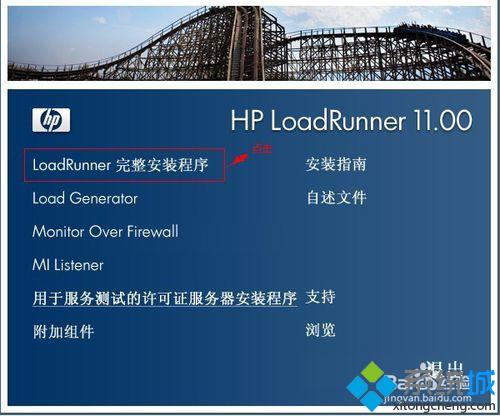
2、点击安装,其中会有提示缺少“Microsoft Visual C++ 2005 SP1运行组件”,下载这个组件。这里安装“vcredist_x86.exe”。安装完成后在一次运行“setup.exe”时,安装程序会自动检查所需组件是否都已安装,确定都安装后弹出如下图所示:
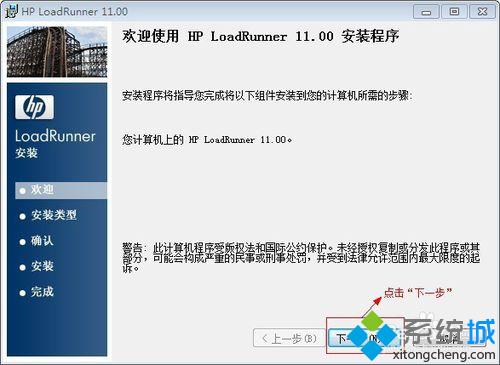
3、勾选“我同意”后,点击“下一步”,如下图所示:
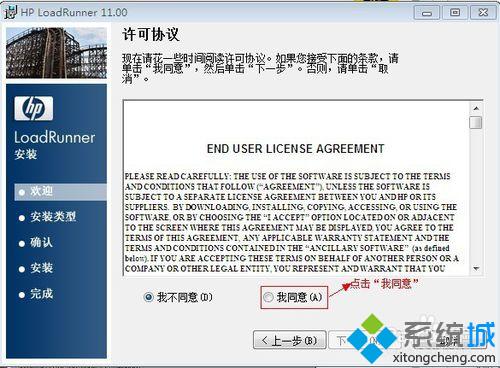
4、填写姓名和组织后,点击“下一步”,如下图所示:
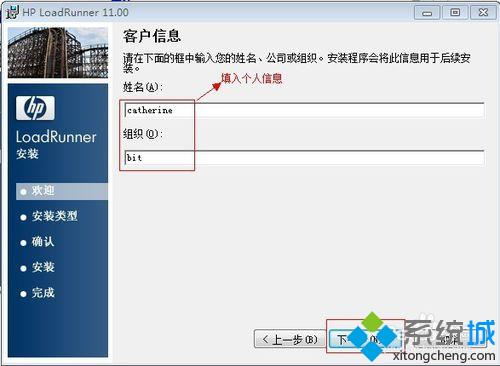
5、选择安装目标文件夹后,点击“下一步”,如下图所示:
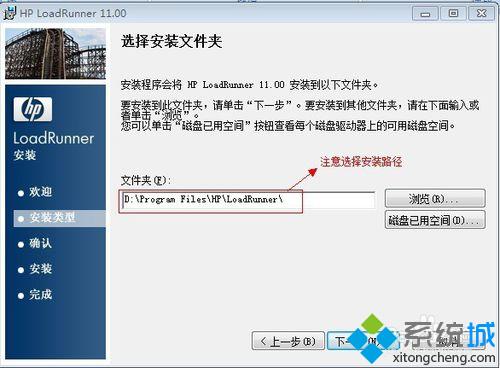
6、确认安装页面,点击“下一步”,如下图所示:
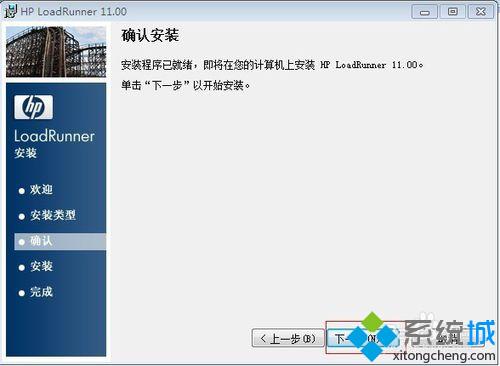
7、LoadRunner安装过程如下图所示:
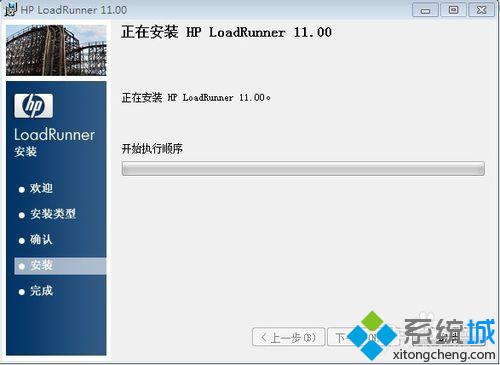
8、直至安装完成,如下图所示:
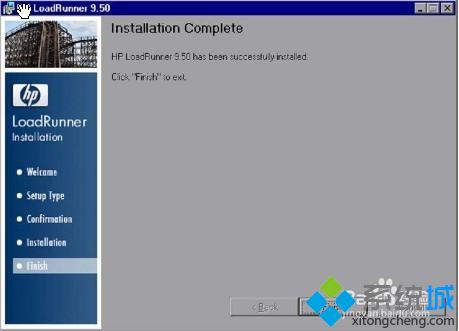
9、安装完成后,系统会自动打开“Loadrunner License Information”窗口,如下图所示:
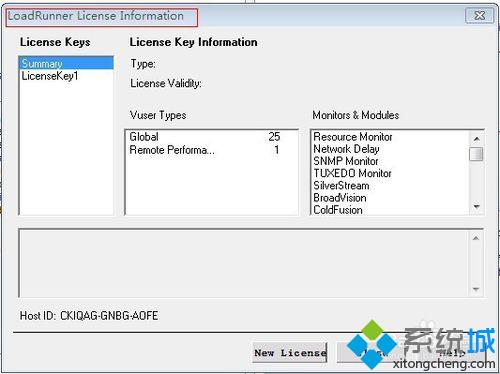
10、并提示你的“license”只有十天的使用期,此时,可以启动Loadrunner了,如下图所示:
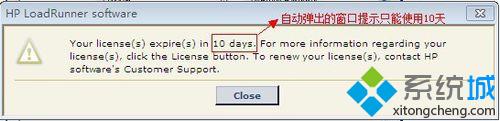
通过上述步骤的简单操作,我们就能在win10系统中成功安装Loadrunner了。如果你也想在win10中使用到这款工具的话,不妨参考一下!
相关教程:win7系统怎样安装我告诉你msdn版权声明:以上内容作者已申请原创保护,未经允许不得转载,侵权必究!授权事宜、对本内容有异议或投诉,敬请联系网站管理员,我们将尽快回复您,谢谢合作!










